同一ファイルがリアルタイム更新する複数ウィンドウで表示
イラストの作成や画像のレタッチの際、細かい部分を調整するには当然拡大して作業、縮小して引いた状態で確認、といった作業をすると思います。
そんな当然の手間を解決するフォトショの地味な便利機能を今回はご紹介します。
ウィンドウアレンジによる時短方法はこちら
- 同じファイルで複数ウィンドウを表示する方法
- 複数ウインドゥの活用方法
1.色相・彩度が範囲選択なしで希望の色味のみを簡単変換できるように
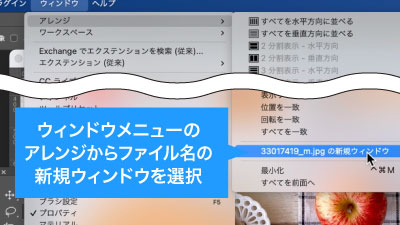
まずはウィンドウメニューのアレンジから「今開いているファイル名」の新規ウィンドウを選択。

そうすると新たに現在開いているファイルと同様のファイルのウィンドウが新たに開きます。
2.複数ウインドゥの活用方法
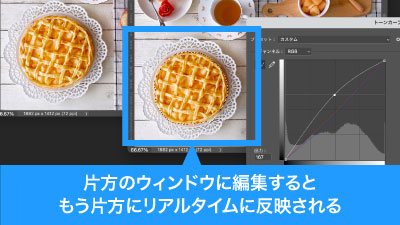
開いたウィンドウの片方に変更を加えてみるともう片方のウィンドウの即時反映されることがわかると思います。

これを利用して、片方のウィンドウは拡大、もう片方は全体を映せば、全体の状況を確認しながら細部の調整が可能になります。

さらにウィンドウを2つ以上に増やすことも可能なため調整部分をそれぞれ拡大しつつ作業、なんてこともかのうになります。
複数ウィンドウを使用で得られる時短ポイント
- 細部の調整と同時に全体を確認が可能に
- ウィンドウの配置数、それぞれの大きさは作業しやすい様自由自在
いかがでしたでしょうか?
細かに調整した部分を一回全体を見て確認、といったことあるごとに行う確認を省略できるのはかなりの時短につながると思います。
特に大きなディスプレイや、ディスプレイを2つ以上並べて使用している方には効果的と思いますので、ぜひ使ってみてください。
ぜひ活用してお家に早く帰りましょう!
動画で手順公開中
説明用のイラストはこちらのサイトからダウロードしています。
無料なのに、とてもたくさんの中から色々探せるので是非使ってみてください。




コメント